Payoneer.com – как добавить новый банковский счет для вывода. Инструкция.
Регистрируясь на Payoneer.com, первоначально вы уже указываете свой банковский счет для работы с системой. Но Payoneer позволяет также дополнительно добавить еще два счета в других банках. Давайте посмотрим как это можно сделать.
Читайте также:
- Как зарегистрироваться в платежной системе Payoneer.
- Карта MasterCard от Payoneer в России. Инструкция. Как заказать? Активация. Тарифы.
- Payoneer.com – вывод средств в рублях на счет в банке РФ. Инструкция.
- Payoneer vs Paypal. У кого выгоднее курс вывода на банковский счет?
Как добавить новый банковский счет?
Заходим в панель управления аккаунтом:
В верхнем меню выбираем Настройки -> Банковские счета:
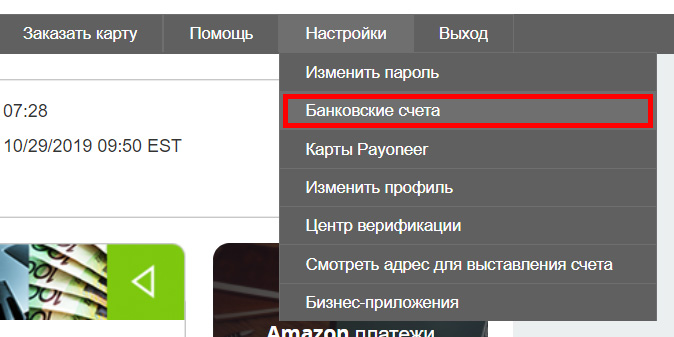
Откроется страничка, на которой будут отображаться ранее добавленные банковские счета. Чтобы добавить новый счет нажимаем Добавить банковский счет:
На этой же страничке вы можете удалить неиспользуемые или ненужные счета. Для этого нужно нажать на пиктограмму с тремя точками и в выпадающем меню выбрать пункт Удалить счет.
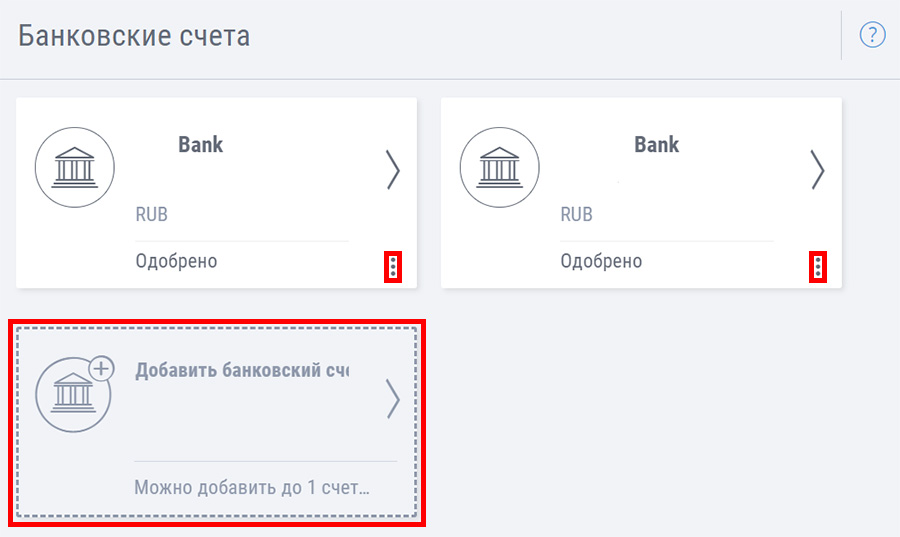
Добавление счета разбивается на три микро этапа. На первом этапе выбираем тип счета: Личный или Корпоративный. Страну банка: Российская Федерация. И валюта банковского счета: Рубль, Евро или Доллар.
В данном примере будем добавлять личный банковский рублевый счет в Российской федерации. Выбрав нужные варианты нажимаем Далее:
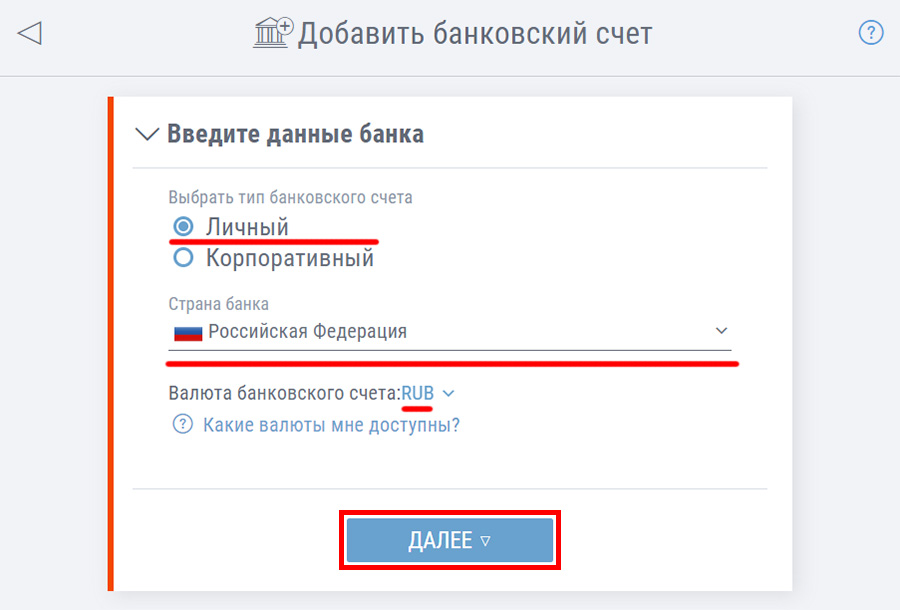
На втором микро этапе заполняем данные счета:
- Bank Name – название банка. Выбираем из выпадающего списка.
- Account Number – номер банковского счета. Если вы регистрируетесь как ИП, то на предыдущем этапе нужно выбрать Корпоративный тип счета. В РФ номер счета состоит из 20 цифр. 6 и 8 цифры в счете должны быть 810.
- BIC – БИК (Банковский Идентификационный Код). Состоит из 9 цифр.
- Account Tax Number – указываем либо ИНН банка (10 цифр), либо свой личный ИНН (12 цифр).
- Account Name (English) – ваше официальное Имя и Фамилия на английском языке.
- Last name – ваша фамилия (на русском).
- First name – ваше имя (на русском).
- Patronymic Name – ваше отчество (на русском).
Заполнив все поля, ставим галочку I confirm the bank account details above и нажимаем Next:
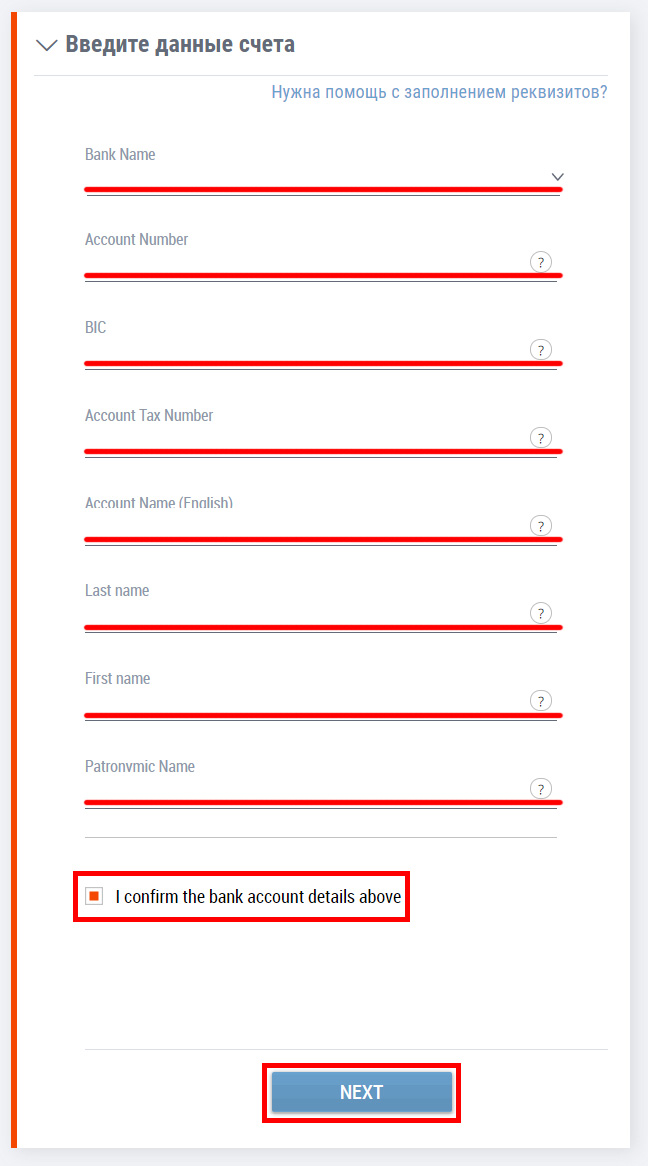
На третьем микро этапе подтверждаем данные аккаунта, указывая свою дату рождения и пароль и нажимаем Добавить банковский счет:

Если все указано верно и не возникло дополнительных ошибок, то счет будет добавлен. Подтверждение счета будет происходить до 3-х рабочих дней.
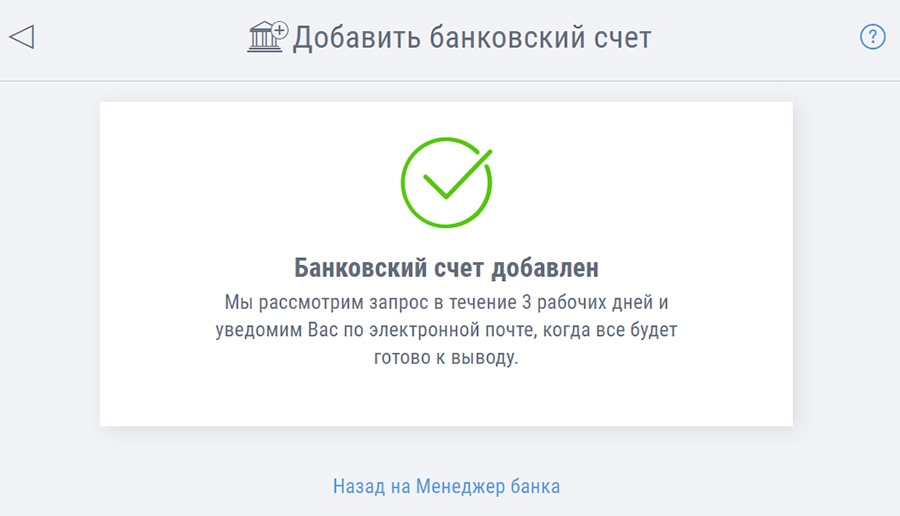
На странице с банковскими счетами вы увидите, что появилась новая запись:
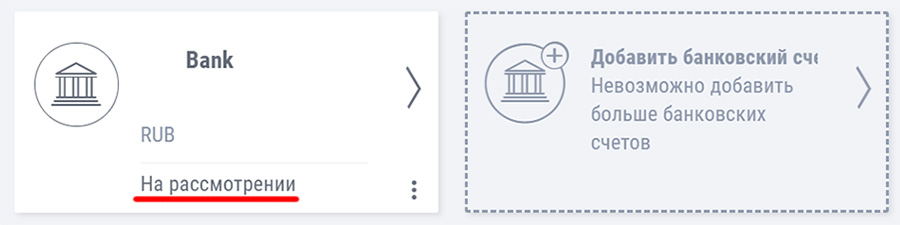
Если вам нужно удалить банковский счет, который находится на рассмотрении, то сразу это сделать не получится. Сперва нужно будет дождаться его одобрения и подтверждения и затем его можно будет удалить. На имейл придет информационное письмо от Пионера:
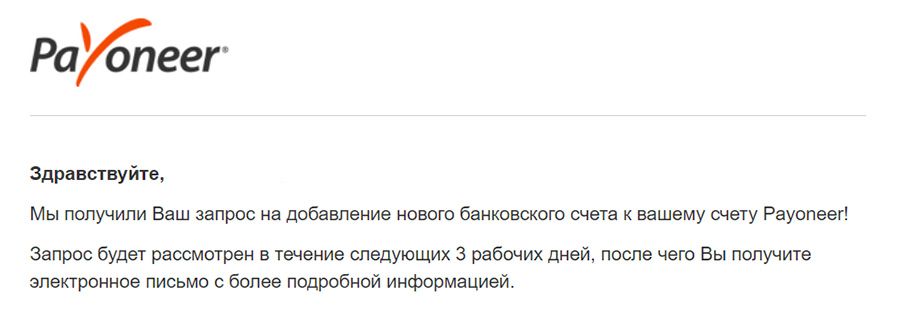
После подтверждения счета, на электронную почту придет второе письмо:
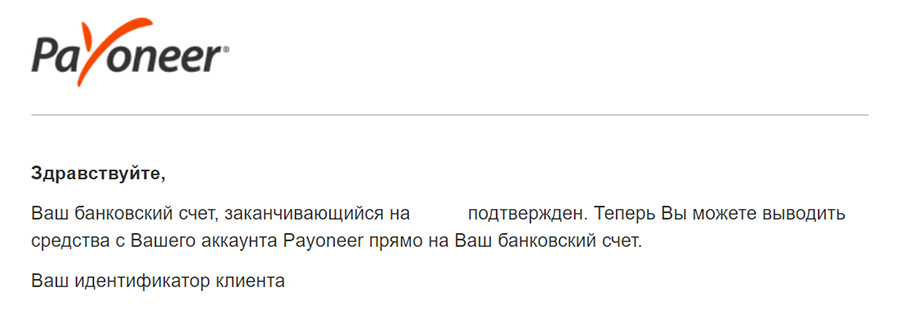
Как удалить банковский счет?
В верхнем меню выбираем Настройки -> Банковские счета:
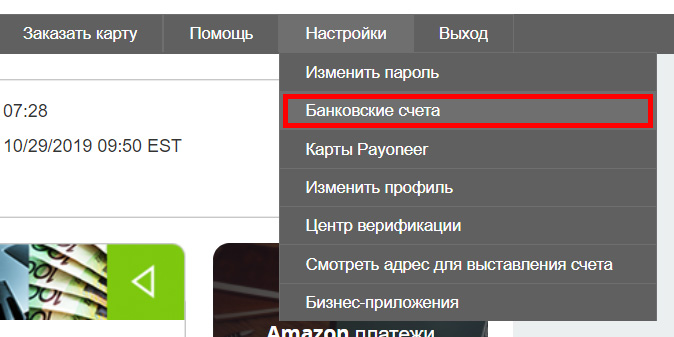
Находим нужный счет и нажимаем на пиктограмму с тремя точками. В выпадающем меню выбираем Удалить счет:
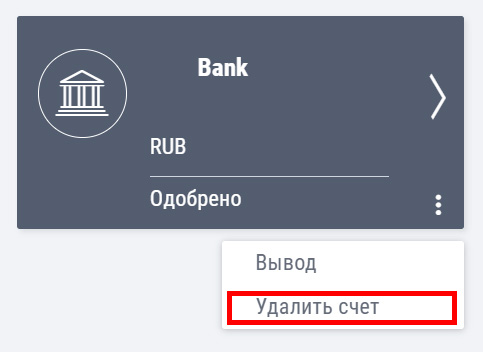
Подтверждаем удаление, нажимая Удалить:
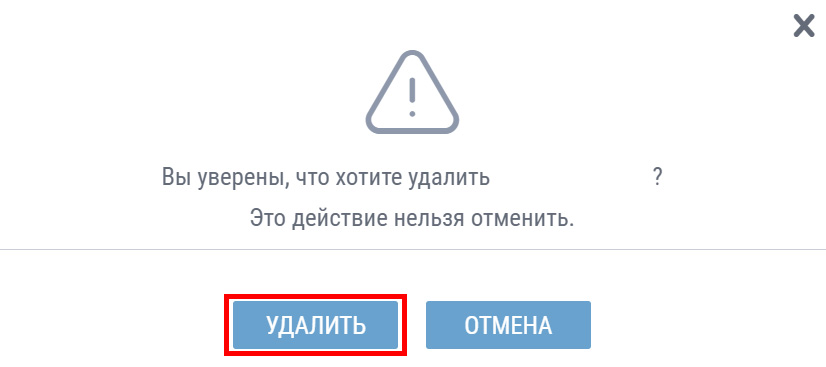
Счет удалится из системы:



Комментарии
Отправить комментарий